Raspberry PiとAIカメラの連携で実現するスマート監視の可能性
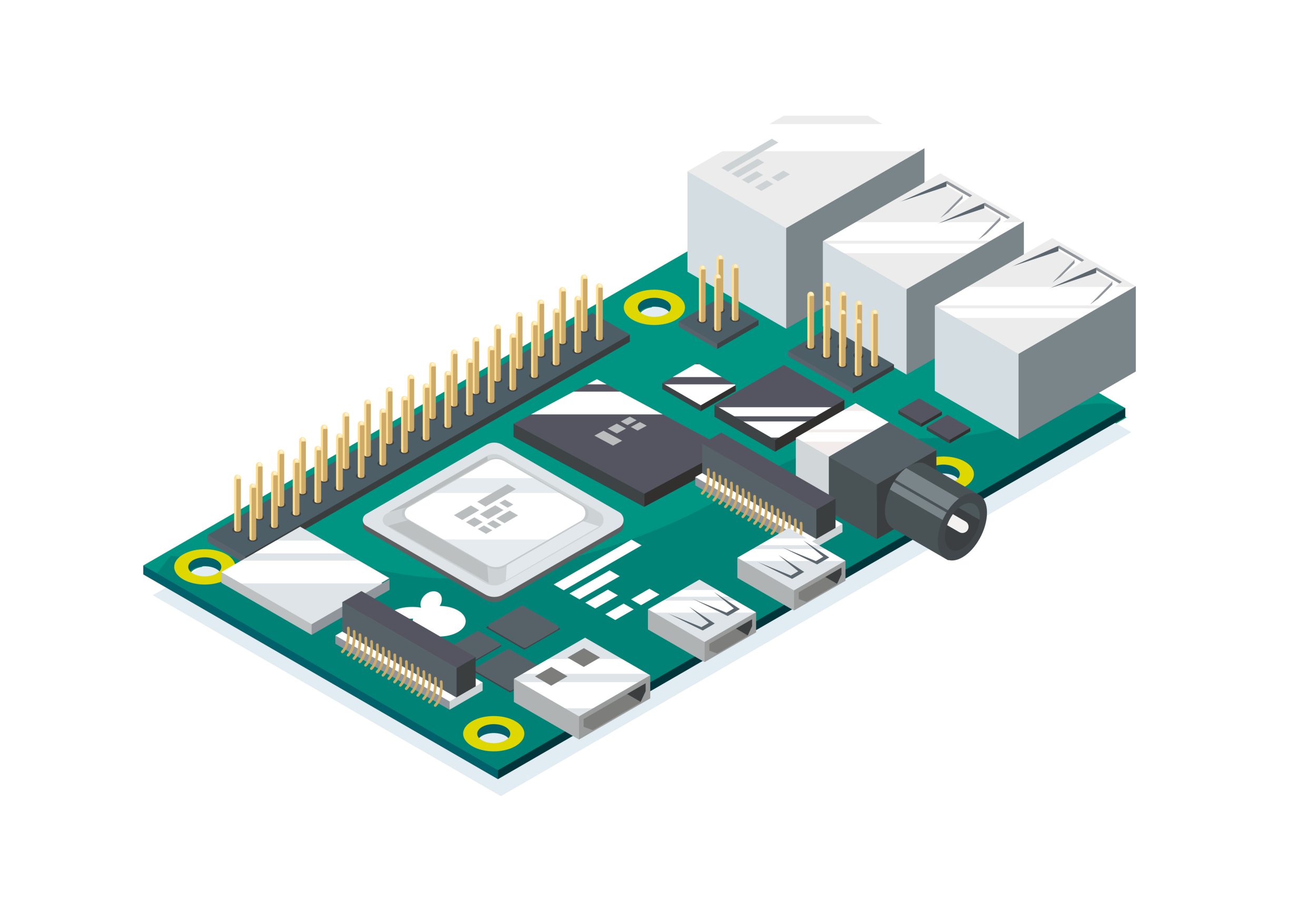
目次
- 1 Raspberry PiとAIカメラの連携で実現するスマート監視の可能性
- 2 AIカメラを構築するために必要なRaspberry Pi関連機材とソフトウェア
- 3 Raspberry PiにAIカメラをセットアップするための基本手順
- 4 カメラモジュールの取り付け方法と設定有効化の具体的な流れ
- 5 AIモデルをトレーニングし、Raspberry Pi向けに変換する方法
- 6 トレーニング済みAIモデルをRaspberry Piにデプロイして実行する方法
- 7 物体検知AIをRaspberry Piで試す具体的なデモとサンプルコード
- 8 顔認識AIを用いた応用シナリオと実際の活用アイデアの紹介
- 9 Raspberry Pi AIカメラの活用シーンと今後の発展可能性
Raspberry PiとAIカメラの連携で実現するスマート監視の可能性
Raspberry Piは、安価で小型ながら多機能なコンピュータとして知られており、AIカメラとの連携によってエッジAIの用途を大きく広げる可能性を秘めています。特に、物体検知や顔認識などの画像処理AIをカメラと組み合わせて活用することで、監視カメラやスマートホーム、防犯システムなどの分野で手軽かつ低コストなソリューションが実現できます。これまで高価な専用装置が必要だったAI監視システムが、Raspberry PiとAIカメラの組み合わせにより個人や中小企業でも扱える技術に変わりつつあります。また、データをクラウドに送信することなく端末内で処理できるため、プライバシー保護の観点からも注目されています。この記事では、Raspberry Piを活用したAIカメラの構築方法から応用例までを解説します。
Raspberry Piとは何か?小型PCの概要と特徴
Raspberry Piは、ARMベースのプロセッサを搭載したシングルボードコンピュータで、教育用途やDIYプロジェクトに多く活用されています。小型ながらHDMI出力、USBポート、GPIOピンなどを備え、LinuxベースのOSで動作するため、IoTデバイスやエッジコンピューティングにも対応可能です。Raspberry Pi 4やRaspberry Pi 5ではメモリ容量や処理能力も向上し、AI処理を行うためのTensorFlow LiteやOpenCVなどのライブラリもスムーズに動作します。価格も手頃で、省電力かつファンレスで静音という特性から、家庭やオフィスにおける常時稼働の監視カメラシステムに適しています。
AIカメラの基本概念と仕組みを理解する
AIカメラとは、画像や映像をリアルタイムで処理し、特定の対象を検知・識別・分類する機能を備えたカメラシステムです。従来のカメラは映像を撮るだけでしたが、AIカメラは内蔵または接続されたコンピュータによって画像認識を行います。これにより、人や物体の動きを追跡したり、特定の動作や異常を即座に検出できるようになります。Raspberry Piと組み合わせることで、これらの処理をクラウドに依存せずエッジ側で行えるため、通信コストの削減やリアルタイム性の向上が期待できます。また、学習済みのAIモデルを使うことで、高度な認識が可能になる点も大きな特徴です。
監視・検知などに活用されるAIカメラの具体的な事例
AIカメラの活用事例は多岐にわたります。例えば、工場では作業員の安全確認やラインの異常検知に利用され、オフィスや店舗では不審者の検出や入退室管理に役立ちます。家庭では、宅配の受け取り確認やペットの見守り、防犯用途としても注目されています。Raspberry Piを使えば、こうした用途向けの小規模かつカスタマイズ可能なシステムを安価に構築可能です。また、交通量のカウントや農作物の生育状況モニタリングなどにも応用でき、個人や自治体による地域活性化プロジェクトにも導入事例が見られます。汎用性の高いAIカメラは、社会インフラの一部としても今後重要性を増すでしょう。
エッジAIとしてのRaspberry Piの利点と選ばれる理由
Raspberry Piは、AI処理をクラウドではなく現場で完結させる「エッジAI」において非常に有効なデバイスです。最大の利点は、処理遅延を抑えられるリアルタイム性と、プライバシー保護の両立です。画像データを外部に送信せず処理することで、個人情報の漏洩リスクを最小限に抑えられます。また、通信環境が不安定な場所でも安定した動作が可能で、電源もモバイルバッテリーで対応できるため、設置場所の自由度も高いです。加えて、オープンソースの豊富なライブラリと活発なコミュニティが存在することも、導入障壁を下げる大きな理由の一つです。
Raspberry Pi AIカメラの今後の展望と可能性
Raspberry Piを利用したAIカメラは、今後さらなる進化が期待される分野です。ハードウェア面では、AI処理向けの専用アクセラレータ(例:Google CoralやIntel Movidiusなど)の普及により、より高精度で高速な処理が可能になります。ソフトウェア面でも、ノーコードでAIモデルを開発・デプロイできるツールの登場により、開発の敷居が下がってきています。将来的には、ドアベルカメラや防犯ロボット、介護支援ロボットなどとの連携も視野に入るでしょう。AI技術の進歩とRaspberry Piの進化が組み合わさることで、スマートシティやスマートホームの中核的存在になる可能性があります。
AIカメラを構築するために必要なRaspberry Pi関連機材とソフトウェア
Raspberry Piを用いたAIカメラシステムの構築には、ハードウェアとソフトウェアの両方を適切に準備することが重要です。ハードウェアでは、Raspberry Pi本体はもちろん、専用のカメラモジュール、電源アダプタ、冷却ファン、microSDカード、そしてケースが基本セットとなります。また、AI処理をより高速に行うために、Google Coral USB Acceleratorなどの外部AIアクセラレータを利用することも推奨されます。一方、ソフトウェアでは、Raspberry Pi OS、Python、OpenCV、TensorFlow Lite、Picameraライブラリなどが必要です。これらを事前に整えることで、AIカメラ構築の土台を効率よく固めることができます。
Raspberry Pi本体のモデル選定と推奨スペック
AIカメラ構築には、Raspberry Piのモデル選びが非常に重要です。推奨されるのは、最低でもRaspberry Pi 4 Model B以上で、特にメモリが4GBまたは8GBあるモデルが理想です。これはAI推論や画像処理で多くのメモリを消費するためです。Raspberry Pi 5ではさらにCPU性能が向上しており、リアルタイム処理がより快適に行えるため、最新モデルの導入を検討する価値があります。また、USB 3.0ポートを備えているモデルは、AIアクセラレータの接続においても有利です。処理性能とポート構成の両方を考慮して選ぶことで、長期的に安定したシステム運用が可能となります。
公式カメラモジュールと互換モジュールの選び方
Raspberry Pi用のカメラモジュールには、公式の「Camera Module v2」「High Quality Camera」などがあります。解像度や画角、レンズの自由度などに応じて選定すると良いでしょう。特にAIカメラでは画質と明るさ調整の柔軟性が求められるため、Cマウント対応の「High Quality Camera」が推奨される場面も多いです。一方、サードパーティ製の互換カメラモジュールも安価で種類が豊富ですが、Raspberry Pi OSでの動作保証やドライバの対応状況には注意が必要です。互換モジュールの選定では、レビューやフォーラムの報告を事前に確認し、サポート体制の整った製品を選ぶことが安定稼働の鍵となります。
電源やケース、冷却装置など補助機材の紹介
Raspberry Piを安定して長時間稼働させるには、補助的な機材にも十分な配慮が必要です。特に電源アダプタは5V/3A以上の出力が推奨され、品質の低い電源は動作不良の原因になります。また、高性能なAIモデルを扱う場合、CPU負荷が高まり発熱も増えるため、ヒートシンクやファン付きケースによる冷却対策が不可欠です。専用のPiケースにはファンや通気口が備わっているものもあり、室内外を問わず安定運用に寄与します。microSDカードについても、UHS-I対応の高速かつ信頼性のある製品を選ぶことが望ましく、データ破損リスクを抑えるうえで重要な選定ポイントになります。
AIカメラ用に必要なソフトウェア・ライブラリ一覧
AIカメラを構築する際には、複数のソフトウェアとライブラリの導入が必要です。まず基本となるのは「Raspberry Pi OS(旧Raspbian)」で、Python 3の環境を整えた上で、画像処理に必要な「OpenCV」、カメラ制御用の「Picamera」、AIモデル実行のための「TensorFlow Lite」などが必須です。物体検知や顔認識用のモデルを導入する場合は、事前にNumPyやtflite-runtimeなども合わせてインストールする必要があります。さらに、AIアクセラレータを使用する場合には、そのデバイス専用のドライバやSDK(例:Coral Edge TPU用のedgetpuライブラリ)もインストールします。これらのソフトウェア群を整えることで、スムーズなAIカメラ構築が可能になります。
開発環境を整えるためのツールとセットアップ
Raspberry Pi上でAIカメラを開発・運用するには、セットアップ作業を効率よく行うためのツール選びも重要です。リモート開発には「SSH」や「VNC」が便利で、Windowsユーザーであれば「PuTTY」や「RealVNC Viewer」などがよく使われます。IDEとしては「Thonny」や「VS Code(Remote-SSH拡張)」が人気で、コード補完やデバッグがしやすくなります。ライブラリ管理には「pip」や「venv」による仮想環境の活用が有効で、プロジェクトごとに依存関係を明確に保てます。また、開発初期段階で「Git」を導入してバージョン管理を行うことで、実験的な開発におけるトラブルも最小限に抑えられます。これらのツールに慣れておくと、より柔軟かつ効率的な開発が可能になります。
Raspberry PiにAIカメラをセットアップするための基本手順
Raspberry PiをAIカメラとして活用するには、OSの準備から必要ライブラリの導入、カメラの初期設定までの一連の作業が必要です。まずRaspberry Pi Imagerなどを使って「Raspberry Pi OS」をmicroSDカードに書き込み、初期設定を行います。次にPython環境のセットアップと、OpenCVやTensorFlow LiteなどのAIライブラリの導入を行います。加えて、カメラモジュールの有効化や接続確認を通じて、物理的な機器とソフトウェアが正しく連携しているか検証します。このセットアップ作業は少し手間がかかりますが、正しく行うことでその後のAIカメラ運用が格段にスムーズになります。以下では、その具体的な手順を段階的に解説します。
Raspberry Pi OSのインストールと初期設定
AIカメラ構築の第一歩は、Raspberry PiにOSをインストールすることです。推奨されるのは「Raspberry Pi OS(32bit Lite版またはDesktop版)」で、Raspberry Pi公式の「Imager」ツールを使用することで簡単にmicroSDカードへ書き込めます。OSを書き込んだ後は、最初の起動で言語・Wi-Fi・パスワードなどの基本設定を行い、必要に応じてSSHやVNCを有効化します。特にリモート操作を行う場合にはSSHの有効化が欠かせません。また、OSのアップデート(`sudo apt update && sudo apt upgrade`)を最初に行うことで、今後のライブラリ導入や動作の安定性を高めることができます。こうした基本設定が済めば、AIカメラの土台が整います。
PythonやOpenCVなど必要なライブラリの導入
次に、画像処理やAI推論に必要なPythonライブラリを導入します。PythonはRaspberry Pi OSに標準でインストールされていますが、念のため`python3 –version`で確認しましょう。主要なライブラリには、画像処理の「OpenCV(`opencv-python`)」、AI推論に必要な「TensorFlow Lite Runtime」、行列演算に使用される「NumPy」などがあります。これらは`pip`を使ってインストール可能です。OpenCVはビルド版ではなくバイナリでの導入が一般的で、軽量モデルを扱う場合にも十分な性能を発揮します。開発効率を高めるために、仮想環境(venv)を使ってプロジェクトごとに依存関係を整理することも推奨されます。
カメラモジュールの動作確認と初期テスト
ソフトウェア環境の準備が整ったら、次はカメラモジュールの動作確認を行います。まず、`raspi-config`コマンドでカメラ機能を有効化し、再起動を実行します。カメラが正しく接続されていれば、`libcamera-hello`や`raspistill`コマンドで簡易的に映像が確認できます。また、Pythonスクリプトを用いて「picamera2」ライブラリで静止画を取得することで、プログラム上からの制御も検証可能です。初期テストでは照明条件やレンズの向きなども含め、映像が適切に取得できているか確認することが大切です。動作に異常がある場合は、ケーブルの挿し直しや設定の見直しを行いましょう。
TensorFlow Liteのインストールと活用準備
AIモデルの推論を行うためには、「TensorFlow Lite(TFLite)」の導入が必要です。これはフル版TensorFlowと異なり、Raspberry Piのようなリソース制限のあるデバイス向けに最適化された軽量ライブラリです。導入は`pip install tflite-runtime`で行い、AIモデル(.tfliteファイル)の読み込みや推論実行に用いられます。加えて、推論に必要な画像の前処理(リサイズ・正規化など)をOpenCVやNumPyで実装する準備も整えておきます。動作確認の際には、公式が提供する簡易モデルを使って正しく動作するか検証しておくと、独自モデルの導入時にも安心です。
AIカメラシステム構築時のトラブルシューティング
セットアップ中には、さまざまなトラブルが発生することもあります。例えば、カメラが認識されない場合は「接続ミス」「設定未反映」「電力不足」などが原因として考えられます。ソフトウェア面では、ライブラリのバージョン不一致や、依存関係の衝突が問題になることがあります。このような場合、エラーメッセージを確認し、`dmesg`や`vcgencmd get_camera`などのシステムコマンドで詳細情報を取得することが重要です。また、リソース不足で処理が途中で停止するようなケースでは、swap領域の設定や不要プロセスの停止が有効です。トラブルが発生した場合でも、公式フォーラムやGitHub、Stack Overflowを活用することで解決策を迅速に見つけられる場合が多いです。
カメラモジュールの取り付け方法と設定有効化の具体的な流れ
Raspberry Piにカメラモジュールを取り付けてAIカメラとして活用するには、正しい物理接続とソフトウェア上の有効化設定が必要です。特に、Raspberry PiのCSI(Camera Serial Interface)ポートはデリケートであるため、取り扱いに注意が必要です。取り付けた後には、`raspi-config`などを使ってカメラを有効化し、再起動後に動作確認を行います。また、近年のRaspberry Pi OSではlibcameraを使用した制御方法が主流となっているため、それに対応した操作方法を習得しておくことも重要です。本章では、カメラの取り付けから有効化、動作確認、設定調整までの一連の流れを詳しく解説します。
CSIコネクタへのカメラモジュールの取り付け手順
カメラモジュールの取り付けは、Raspberry Pi本体にあるCSI(Camera Serial Interface)ポートを使用して行います。まず、Raspberry Piの電源を必ず切った状態で作業を開始してください。CSIコネクタは薄いフレキシブルケーブル(フラットケーブル)を差し込むタイプで、ラッチ式のコネクタとなっています。ラッチを上げ、ケーブルの青い面がLANポート側を向くように差し込み、しっかりとラッチを戻して固定します。取り付けが甘いとカメラが認識されなかったり、不安定な動作を引き起こすため、接続は確実に行ってください。また、カメラ側の接続も同様に確認し、必要に応じてネジで固定するとより安定します。
raspi-configツールを使ったカメラ有効化方法
カメラモジュールを取り付けた後は、ソフトウェア側でカメラを有効化する必要があります。Raspberry Pi OSでは「raspi-config」という公式の設定ツールを使用します。ターミナルで`sudo raspi-config`と入力し、「Interface Options」→「Camera」へと進み、カメラ機能を有効にします。設定後は再起動を求められるため、指示に従ってシステムを再起動してください。なお、近年のOSバージョンではlibcameraが標準となっており、旧raspistillやraspividは非推奨になりつつあります。raspi-configでの設定は初回のみ必要であり、一度設定すれば次回以降は自動的にカメラが利用可能となります。
Pythonでのカメラプレビュー実行方法
カメラが有効になったら、Pythonを使って動作確認を行いましょう。Pythonからカメラを操作するには「picamera2」ライブラリを使用します。以下は基本的なカメラプレビューコードの一例です:
from picamera2 import Picamera2
import time
picam2 = Picamera2()
picam2.start_preview()
time.sleep(5)
picam2.stop_preview()
このコードでは、5秒間カメラ映像をプレビュー表示します。表示はRaspberry Piに直接接続されたモニタ上で行われます。SSH接続で操作している場合には、VNCやX11フォワーディングを活用する必要があります。プレビュー機能を通じて、映像が正しく取得できているか、光量やフォーカスに問題がないかを確認しましょう。
カメラ性能の確認と画質調整のコツ
AIカメラにとって映像の質は認識精度に直結する重要な要素です。Raspberry Piカメラモジュールは基本的な設定を変更することで画質を向上させることができます。たとえば、露出、ホワイトバランス、ISO感度、解像度などは`picamera2`の設定オプションを通じて制御可能です。また、libcameraコマンドラインツールを用いれば、手動でより細かなチューニングも行えます。環境光や被写体に応じて設定を最適化することで、AIモデルによる検出精度が大きく向上します。特に低照度下や逆光環境では、手動設定による改善が大きな効果をもたらします。
複数カメラモジュールの接続に関する留意点
標準のRaspberry Piでは、CSIポートが1つしか搭載されていないため、複数のカメラを接続するには工夫が必要です。一つの方法として、USB接続のWebカメラを追加利用する方法があります。また、カメラマルチプレクサ(Multiplexer)を用いて複数のカメラを切り替えて利用する高度な構成もあります。これにより、複数方向からの監視や広範囲の検知が可能になりますが、切り替えのタイミングや制御方法については注意が必要です。さらに、USBカメラを使う場合は、対応するドライバやライブラリの確認が不可欠で、互換性のあるカメラ選定も重要です。用途に応じた接続方式の選択が、安定したAIカメラ構築の鍵となります。
AIモデルをトレーニングし、Raspberry Pi向けに変換する方法
Raspberry Pi上でAIカメラを稼働させるためには、AIモデルを学習させ、そのモデルをPiで扱える形式に変換する必要があります。通常、モデルの学習はPCやクラウド環境など計算資源の豊富な環境で行い、トレーニング済みのモデルをRaspberry Pi向けに軽量化して移行する流れとなります。主に使用されるのはTensorFlowによる学習と、TensorFlow Lite(TFLite)への変換です。モデルの軽量化と量子化(量子ビット縮小)によって、リソース制約のあるPi上でも効率的な推論が可能となります。本章では、学習済みモデルの取得、カスタムモデルの訓練、そして変換と最適化の手順について詳しく解説します。
学習済みモデルの入手方法と選び方
AIカメラの開発では、一からモデルを学習させる代わりに、事前に学習された「学習済みモデル(Pretrained Model)」を利用することが一般的です。TensorFlow HubやTensorFlow Model Zooでは、物体検知(Object Detection)や顔認識、分類タスクなどに対応したモデルが公開されています。選定の際には、対象タスクに合致しているかどうかに加え、モデルサイズや推論速度も確認しましょう。Raspberry Piのような軽量デバイスでは、MobileNetやEfficientDetのような軽量アーキテクチャが好まれます。用途に応じて適切なモデルを選ぶことで、限られた処理能力の中でも高い精度を発揮できるようになります。
自前の画像データで物体認識モデルを学習させる
特定の対象を検出したい場合は、自身でデータセットを作成し、カスタムモデルをトレーニングする必要があります。画像データを収集し、ラベル付けには「LabelImg」などのツールを使用してアノテーションを行います。その後、TensorFlow Object Detection APIやKerasなどを用いてモデルを学習させます。学習にはGPUを搭載したPC環境が望ましく、学習完了までには数時間から数十時間かかる場合もあります。完成したモデルは一度精度評価を行い、適切な閾値設定などを含めたチューニングを施すことで、より信頼性の高い検出が可能になります。データの質と量がモデル精度に直結するため、収集段階から慎重な準備が求められます。
TensorFlow Lite形式への変換方法と注意点
トレーニング済みのTensorFlowモデルは、そのままではRaspberry Piで効率的に実行できないため、TensorFlow Lite形式(.tflite)へ変換する必要があります。変換は`TFLiteConverter`を使用して行い、以下のようなスクリプトで実施します:
converter = tf.lite.TFLiteConverter.from_saved_model('model_dir')
tflite_model = converter.convert()
このプロセスでは、モデルの精度を保ちながら軽量化を実現できますが、注意点もあります。たとえば、一部の演算(Op)がTensorFlow Liteでサポートされていない場合、変換エラーが発生することがあります。その場合は、変換対象のモデルを再構成するか、変換オプションで「SELECT_TF_OPS」などの設定を使う必要があります。事前に変換の互換性を確認しておくことで、スムーズな運用が可能になります。
モデルのサイズと精度のバランスを取る最適化
エッジデバイス向けのAIモデルでは、精度と処理速度のバランスが非常に重要です。変換時に「量子化(Quantization)」を行うことで、モデルサイズを小さくし、推論速度を向上させることが可能になります。量子化には「Post-training quantization」などの手法があり、int8(8ビット整数)形式に変換することで、実行効率を大きく改善できます。ただし、量子化によりモデル精度が若干低下する場合があるため、使用目的に応じた調整が必要です。たとえば、人検出のように誤検出が許されないケースでは、軽量化よりも精度を優先した設計が求められます。開発の初期段階から用途を明確にし、最適化方針を決めておくことが成功への鍵です。
変換後モデルのテストと評価の方法
変換が完了したら、Raspberry Pi上でモデルが正しく動作するかを検証する必要があります。まず、Pythonスクリプトでtfliteモデルを読み込み、テスト画像に対して推論を実行します。推論結果を画面に描画することで、誤検出や精度の問題がないかを確認できます。加えて、処理速度やCPU負荷、メモリ使用量なども同時に測定し、パフォーマンス面の課題がないかを洗い出します。評価にはF1スコアやIoU(Intersection over Union)といった指標を用いると、モデルの性能を定量的に比較できます。これらの評価を通じて、実運用に耐えうるモデルかどうかの最終判断を行いましょう。
トレーニング済みAIモデルをRaspberry Piにデプロイして実行する方法
トレーニング済みのAIモデルをRaspberry Piに実装するには、モデルファイルをPi上に転送し、Pythonなどで推論処理を実行するためのコードを整える必要があります。軽量なTensorFlow Lite形式のモデルを使うことで、Piのようなリソース制限のあるデバイスでも十分な性能が得られます。デプロイ作業は主に「モデルの転送」「ライブラリの準備」「推論スクリプトの作成」「リアルタイム処理の実装」の4段階に分けて行うとスムーズです。推論後は結果を画像に重畳表示したり、ログとして保存する処理を加えることで、実際のAIカメラシステムとして機能するようになります。
Raspberry Piへのモデルファイル転送方法
トレーニング済みの.tfliteファイルをRaspberry Piへ転送するには、いくつかの方法があります。最も一般的なのは、PCからSCP(Secure Copy Protocol)を使って転送する方法で、LinuxやMacでは`scp`コマンド、Windowsでは「WinSCP」などのツールが利用可能です。USBメモリを使って直接Piに接続する方法や、クラウドストレージ(例:Dropbox、Google Drive)を利用してダウンロードする手法もあります。ただし、後者ではセキュリティや通信環境に注意が必要です。転送後は、ファイルパスやファイル名にスペルミスがないかを確認し、読み取り権限が適切に設定されていることを確かめてください。
TensorFlow Liteでの推論スクリプトの実装
モデルの準備ができたら、Pythonを使って推論処理を実装します。TensorFlow Liteでは、`tflite_runtime.interpreter`モジュールを使い、モデルを読み込んで画像データを入力として与え、推論を実行します。具体的には、以下のステップで構成されます:1. モデルの読み込み、2. 入力テンソルの整形、3. 推論実行、4. 出力結果の解析。画像の前処理として、解像度のリサイズや正規化をOpenCVやNumPyで実装します。また、リアルタイムカメラ入力と組み合わせることで、映像のフレームごとに逐次推論を行う処理も可能となり、実際のAIカメラとして機能させることができます。
推論速度とパフォーマンス向上のための設定
Raspberry PiでのAI推論はCPUのみで行うと処理が重くなりがちです。パフォーマンスを向上させるには、いくつかの工夫が必要です。まず、モデルは軽量な構造(例:MobileNetなど)を選び、画像解像度も適切に下げることで処理負荷を軽減できます。また、Google Coral USB Acceleratorなどの外部AIアクセラレータを使用すると、推論速度を10倍以上高速化できる場合があります。コード面では、推論ループ内の無駄な処理を省き、配列操作を最適化することでメモリ使用量の抑制も期待できます。さらに、定期的なガベージコレクションやキャッシュクリア処理も、長時間動作時の安定性に寄与します。
リアルタイム処理を実現する実装の工夫
AIカメラとしてリアルタイムに動作させるためには、カメラの映像を逐次取得し、それに対して高速に推論を実行する処理構成が必要です。OpenCVの`VideoCapture`を使ってフレームを取得し、一定間隔ごとにAIモデルに入力することで、リアルタイムな物体検知や顔認識が可能になります。また、推論結果をフレーム上に描画することで、ユーザーに対して直感的な情報提示も実現できます。表示には`cv2.imshow()`を使い、エスケープキーで終了するループを組み込むと便利です。処理速度がネックとなる場合は、1秒あたりのフレーム処理数(FPS)を制限するなどの工夫も取り入れましょう。
デプロイ後のエラー対処とデバッグの手法
モデルのデプロイ後に動作しない、推論結果が出ない、カメラが停止するなどのトラブルはよく発生します。こうしたエラーの原因特定には、例外処理やログ出力が非常に役立ちます。Pythonの`try-except`ブロックを活用し、エラー内容をログファイルに書き出すことで再現性のあるデバッグが可能になります。特にTensorFlow Liteでは、入力テンソルの形状ミスやデータ型の不一致が多いため、`interpreter.get_input_details()`や`get_output_details()`を活用して情報を確認すると良いでしょう。また、動作確認には小さなサンプル画像を使い、個別ステップでの検証を行うことで問題の切り分けが効率化されます。
物体検知AIをRaspberry Piで試す具体的なデモとサンプルコード
物体検知は、AIカメラにおける最も代表的な応用の一つです。Raspberry PiとAIモデルを組み合わせることで、リアルタイムに人物や物体を認識し、監視、アラート、記録といった一連の処理を自動で行うことができます。実装には、TensorFlow Liteの物体検知モデル(例:SSD MobileNet)を使用し、PythonとOpenCVでカメラ映像を取得、処理、描画します。初心者でも扱いやすいサンプルコードが公式やコミュニティから提供されており、それらをもとに自分の用途に合わせて拡張することが可能です。この章では、具体的なモデル選定からコード例、精度改善の工夫までを段階的に解説します。
物体検知モデルの具体的な選定と導入
Raspberry Piで使用する物体検知モデルとしては、「SSD MobileNet V1(Lite版)」が定番です。軽量かつ高精度で、TensorFlow Lite形式でもスムーズに動作します。TensorFlow Model Zooなどから`.tflite`形式のモデルとラベルファイル(.txt形式)をダウンロードし、Piに転送することで準備が整います。モデルは用途に応じて選定し、一般物体検知用であればCOCOデータセット対応モデルが広く利用されています。より高精度を求める場合にはEfficientDetのようなモデルも選択肢となりますが、処理負荷が大きくなるため、Piの性能に応じたトレードオフを考慮することが重要です。
カメラ画像を元にしたリアルタイム物体検出
リアルタイムで物体を検知するには、カメラからフレームを取得し、それぞれに対して推論処理を行う必要があります。PythonではOpenCVの`VideoCapture`を用いてカメラ映像を取得し、フレームごとに前処理(リサイズ・正規化)を施し、TensorFlow Liteで推論を実行します。検出結果としては、物体の位置(バウンディングボックス)、信頼度(スコア)、クラス名が取得でき、これを映像に重ねて表示することで視覚的に結果を確認できます。処理負荷を抑えるため、1秒あたりのフレーム数を制限したり、特定間隔で検出を行う実装にするなどの工夫も効果的です。
OpenCVと連携したビジュアル化の手順
物体検出結果の可視化には、OpenCVの描画機能を活用します。検出された物体ごとに`cv2.rectangle()`で枠線を描画し、`cv2.putText()`でラベル名やスコアを表示することで、実用的な出力が得られます。これにより、どの物体がどこにあるかが一目で分かるインターフェースとなり、ユーザーにとっても直感的に理解しやすくなります。色分けやフォントサイズ、線の太さなども自由に調整可能で、環境に合わせて最適な見た目にカスタマイズできます。また、描画した画像をリアルタイムで表示したり、保存して後から確認する用途にも対応できます。
検出結果のログ保存やアラート通知の実装
AIカメラを実運用する場合、検出結果をその場で確認するだけでなく、ログとして記録し、必要に応じてアラート通知を送る機能も求められます。ログ保存には、検出結果をJSONやCSV形式で記録し、日時や位置情報、スコアを添えて蓄積します。アラート通知は、特定の物体が一定以上の確度で検出された場合に、メールやSlack、LINE Notifyなどでリアルタイムに通知を送る設計が一般的です。Pythonでは、`smtplib`や`requests`モジュールを用いることで、簡易な通知システムを構築可能です。こうした仕組みを組み込むことで、AIカメラは「監視装置」として現場で即戦力になります。
検知精度を改善するための工夫とチューニング
物体検知の精度を向上させるには、いくつかのポイントを押さえる必要があります。まず、照明環境やカメラの画角など、入力画像の品質を改善することで、モデルの認識力も向上します。次に、推論結果のスコアに対する閾値(threshold)を適切に設定し、不要な検出を除外します。また、モデルの量子化による精度低下を補うために、画像の前処理を工夫したり、特定のクラスだけを重点的に学習させたカスタムモデルを使う方法も有効です。さらに、実際の運用環境に近い条件でのテストを繰り返し行い、現場に最適なチューニングを施すことが、AIカメラの性能を最大限に引き出す鍵となります。
顔認識AIを用いた応用シナリオと実際の活用アイデアの紹介
顔認識AIは、セキュリティやスマートホーム、ユーザーインターフェース分野で幅広く活用されている技術です。Raspberry Piに顔認識機能を実装することで、安価で柔軟な監視システムやアクセス制御装置を構築することができます。PythonとOpenCVを組み合わせれば、比較的簡単に顔検出から認識までの機能を実装でき、学習済みの顔認識モデルを使えば個人識別も可能になります。顔認識は物体検知よりも精度や倫理面の配慮が求められますが、正しく活用することで利便性と安全性を両立することが可能です。この章では、実装方法から応用例、プライバシーに関する注意点までを解説します。
顔認識モデルの準備とRaspberry Piへの導入
顔認識機能をRaspberry Piに実装するには、まず顔検出と顔認識の両方のモデルを準備します。顔検出にはOpenCVの「Haar Cascade」や「DNN-based face detector」が利用され、顔認識には「FaceNet」や「Dlib」などが使用されることが一般的です。モデルをRaspberry Piに導入する際は、事前に必要なライブラリ(`opencv-python`, `dlib`, `face_recognition`など)をインストールしておきます。特にdlibのビルドには時間がかかるため、インストール済みイメージの活用や軽量モデルの選定が推奨されます。これらを組み合わせることで、検出・認識をリアルタイムで行う処理が実現できます。
顔認識を使ったスマートロックの構築例
Raspberry Piによる顔認識を応用した代表的な例が「スマートロック」です。玄関やドアの付近に設置したカメラで来訪者の顔を認識し、事前に登録された人物であればロックを解除するといったシステムが構築できます。具体的には、顔画像をあらかじめデータベースに登録し、リアルタイムでキャプチャされた映像と照合して一致すればGPIO経由でサーボモータや電磁ロックを制御します。誤認識を防ぐため、信頼度スコアの閾値を適切に設定し、照明条件やカメラアングルにも配慮する必要があります。こうしたシステムは家庭用セキュリティを強化し、利便性も高める次世代のスマートホーム技術として注目されています。
顔検出と表情分析の組み合わせによる応用
顔認識AIは単に「誰かを識別する」だけでなく、「表情の変化を捉える」といった感情認識にも応用できます。たとえば、教育現場や接客業において、利用者の笑顔率や興味度を解析することで、サービス改善や満足度評価に活用されるケースがあります。実装には、顔検出後に顔のランドマークを抽出し、それらの変化から感情状態を分類するモデル(例:FER2013データセットを使ったCNNなど)を使用します。Raspberry Piでも軽量な表情認識モデルを動かすことが可能で、リアルタイム処理によるフィードバックを現場で即座に得ることができます。このように、顔認識と表情分析を組み合わせることで、より深いインサイトが得られるようになります。
来訪者ログの記録・可視化システムの構築
顔認識を活用して、来訪者の情報を記録・可視化するシステムを構築することも可能です。認識された人物の名前、認識時刻、画像キャプチャなどを自動的にログとして保存し、後から管理画面で一覧表示する仕組みです。データはCSVやSQLiteなどの軽量データベースに記録され、Webベースのダッシュボードを併用することで、どのような人物がいつ訪れたかを視覚的に把握できます。業務用受付や無人店舗、オフィス入退室管理などに導入することで、管理の自動化と効率化が図れます。さらに、未登録者の来訪をトリガーに警告を表示する仕組みも加えれば、セキュリティ性をさらに高めることが可能です。
プライバシーに配慮した顔認識の運用方法
顔認識技術は便利な反面、個人情報の扱いに関して高い倫理基準が求められます。導入に際しては、認識対象者からの事前同意の取得、データ保存期間の明示、アクセス制限の設定など、プライバシー保護の観点からの配慮が必須です。また、顔画像や識別データをクラウドにアップロードせず、Raspberry Pi内部で完結する「エッジ処理」を採用することで、外部漏洩のリスクを最小限に抑えることができます。さらに、ログや映像データを暗号化して保存したり、システム利用履歴を記録して監査に備えるなどのセキュリティ対策も重要です。倫理的・法的な観点を踏まえた運用が、技術の信頼性を支える鍵となります。
Raspberry Pi AIカメラの活用シーンと今後の発展可能性
Raspberry PiとAIカメラの組み合わせは、低コストで柔軟なエッジAIシステムを実現する手段として多くの分野で注目されています。特に、監視カメラ、スマートホーム、防犯、産業監視、教育現場など、様々なシーンにおいて実用性が高く、小規模から中規模の導入に非常に適しています。また、Google CoralなどのAIアクセラレータの登場により、エッジでのリアルタイムAI推論が可能となり、クラウドへの依存を減らしながらも高性能な解析を行うことができるようになっています。今後は、エッジAIとIoT、5Gネットワーク、クラウド連携を通じて、AIカメラの用途がますます広がると考えられています。
防犯・監視カメラとしてのRaspberry Piの応用
防犯や監視の用途では、Raspberry PiとAIカメラの組み合わせは非常に有用です。特に家庭や小規模オフィスでは、市販の高価な監視システムに頼らずとも、自作で柔軟な防犯カメラシステムを構築することができます。顔認識や物体検出のAIを搭載することで、人の動きや不審な物体をリアルタイムで検知し、メールやLINEでの通知機能と連動させることで、即時対応が可能になります。さらに録画映像の保存やクラウドバックアップなどを組み合わせれば、家庭用としても業務用としても十分な性能を発揮します。暗所対応カメラや赤外線センサーと組み合わせれば、夜間の監視にも対応可能です。
教育用途やSTEM教材としての導入事例
Raspberry PiとAIカメラは、教育分野においても非常に高い評価を受けています。AIやIoTの基礎を学ぶ教材として、実際にハードウェアとソフトウェアの両面から体験できる点が最大の魅力です。たとえば、中高生や大学の授業で、顔認識を用いた出席確認システムや、物体検出を応用した自動仕分けロボットなどのプロジェクトが実施されています。Pythonや機械学習、画像処理といった先端技術を、実際のモジュールを使って学べるため、知識が実践に結びつきやすいのも特徴です。教材費用も安価で済むため、全国の学校やプログラミング教室での導入が広がっています。
農業や工場ラインでの自動監視への応用
AIカメラの利用は、一次産業や製造業の現場でも進んでいます。農業分野では、作物の成熟度を検出したり、鳥獣害対策として侵入動物の自動検知を行うなど、現場の課題解決に活用されています。また、工場では製造ライン上の異常検知、欠陥品の自動判別、従業員の安全確認などに導入されており、ヒューマンエラーの削減や省力化につながっています。Raspberry Piを用いれば、カスタマイズ性が高く、従来の専用機に比べて導入コストも抑えられるため、中小企業や個人農家でも導入しやすいのが利点です。現場のニーズに応じた柔軟な設定が可能な点も、選ばれる理由の一つです。
エッジAIの進化とRaspberry Piの立ち位置
近年のAI技術の発展により、エッジAIの重要性が高まっています。従来のクラウド中心のAI処理では通信遅延やセキュリティの課題がありましたが、Raspberry Piを活用したエッジAIでは、これらの問題を回避しながらリアルタイム処理を実現することができます。特に、小型でありながらマルチメディア処理やAI推論に対応できるRaspberry Piの存在は、IoTやAIシステムの分散化を進める上で中核的な役割を担っています。今後は、より高性能なSoC搭載モデルの登場や、ハードウェアアクセラレーションの進化によって、さらに多くの用途に対応することが期待されています。
今後期待されるアップデートや関連技術との統合
Raspberry PiとAIカメラの組み合わせは、今後さらに発展していくことが予想されます。たとえば、5G通信の普及により、複数のAIカメラからのデータをリアルタイムで集約・解析するシステムが可能になります。また、Jetson NanoやGoogle Coralといった他のエッジAIボードとの連携、ROS(Robot Operating System)との統合によるロボット応用なども注目されています。さらに、低電力化やバッテリー駆動によるモバイル運用が進めば、農地や山間部など電源の取りづらい場所での活用範囲も広がるでしょう。こうした進化に伴い、Raspberry Pi AIカメラは多様な業界でのキーデバイスとなっていくことが期待されます。















